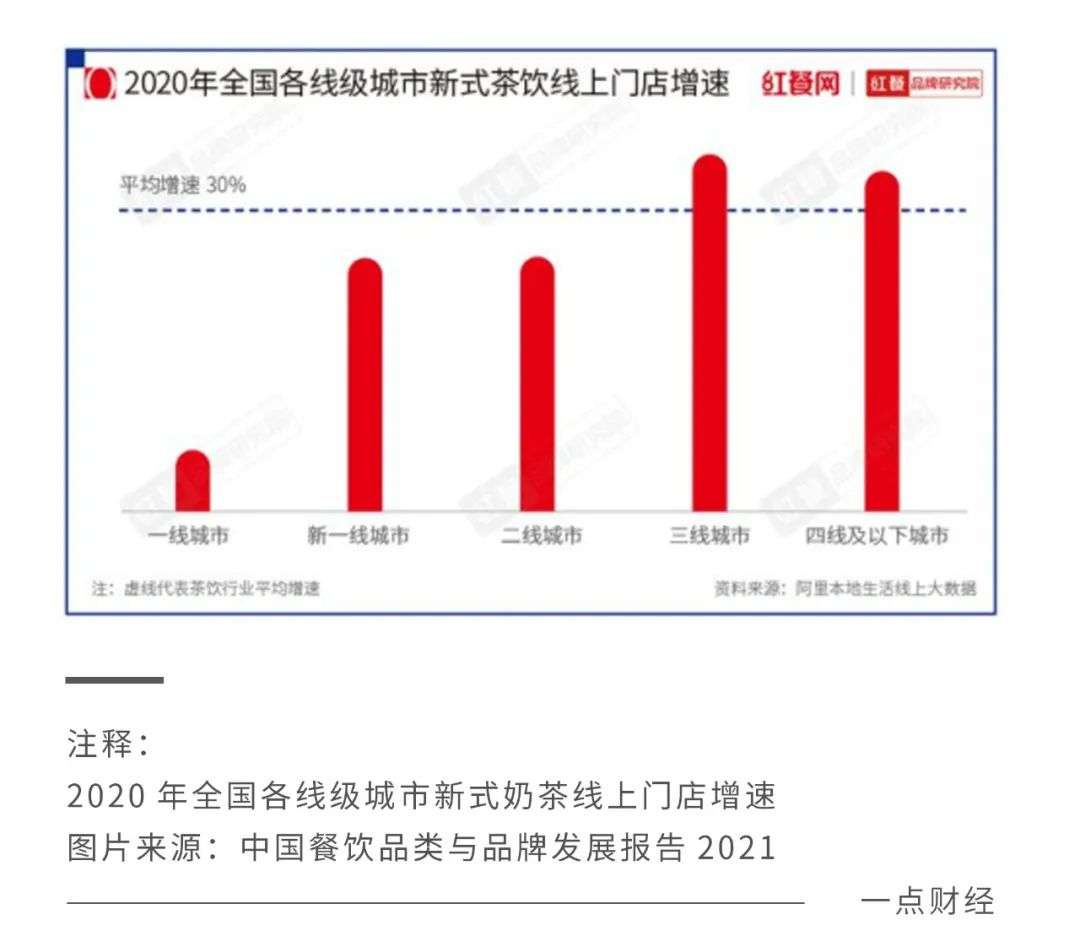文章目录
- 安装前说明
- Linux系统及工具的准备
- 查看是否安装过MySQL
- MySQL的卸载
- MySQL的Linux版安装
- 下载MySQL指定版本
- CentOS7下检查MySQL依赖
- CentOS7下MySQL安装过程
- 查看MySQL版本
- 服务的初始化
- 启动MySQL,查看状态
- 查看MySQL服务是否自启动
- MySQL登录
- 设置远程登录
安装前说明
Linux系统及工具的准备
安装并启动好两台虚拟机: CentOS 7
掌握克隆虚拟机的操作:
- mac地址
- 主机名
- ip地址
- UUID
安装有 Xshell 和 Xftp 等访问CentOS系统的工具
CentOS6和CentOS7在MySQL的使用中的区别
查看是否安装过MySQL
- 如果你是用rpm安装, 检查一下RPM PACKAGE:
rpm -qa | grep -i mysql # -i 忽略大小写
- 检查mysql service:
systemctl status mysqld.service
- 如果存在mysql-libs的旧版本包,显示如下:
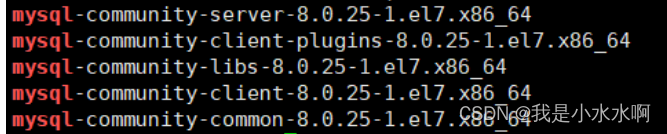
如果不存在mysql-lib的版本,则显示为没有信息
MySQL的卸载
- 关闭 mysql 服务
systemctl stop mysqld.service
- 查看当前 mysql 安装状况
rpm -qa | grep -i mysql
# 或
yum list installed | grep mysql
- 卸载上述命令查询出的已安装程序
yum remove mysql-xxx mysql-xxx mysql-xxx mysqk-xxxx
务必卸载干净,反复执行 rpm -qa | grep -i mysql 确认是否有卸载残留
4. 删除 mysql 相关文件
- 查找相关文件
find / -name mysql
- 删除上述命令查找出的相关文件
rm -rf xxx
- 删除 my.cnf
rm -rf /etc/my.cnf
MySQL的Linux版安装
下载MySQL指定版本
- 下载地址
官网:https://www.mysql.com - 打开官网,点击DOWNLOADS
然后,点击 MySQL Community(GPL) Downloads
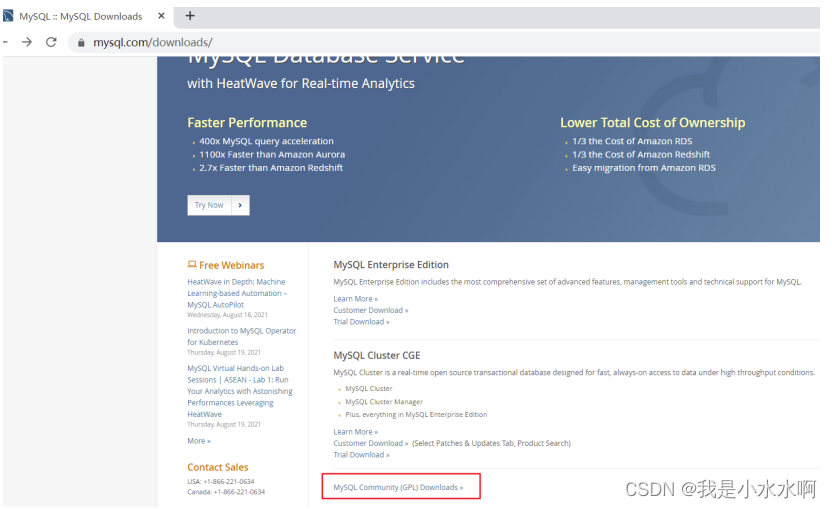
3. 点击 MySQL Community Server
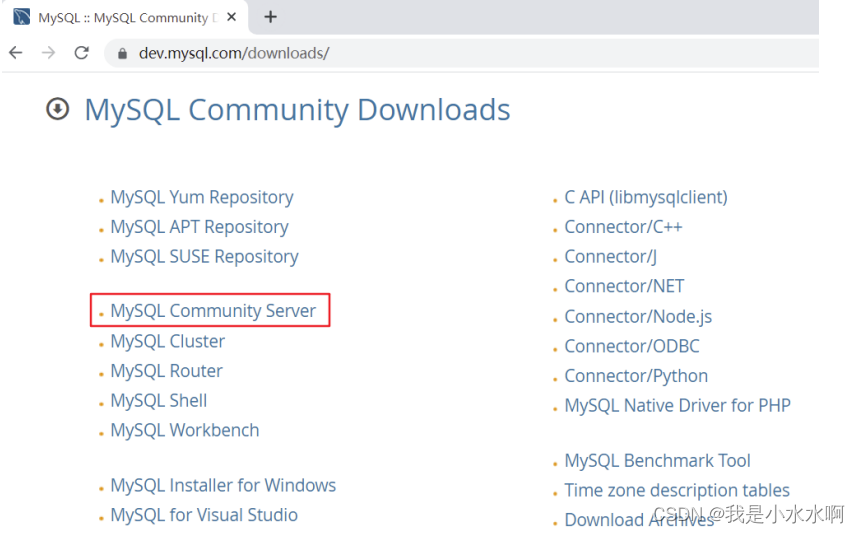
4. 在General Availability(GA) Releases中选择适合的版本
- 如果安装Windows 系统下MySQL ,推荐下载 MSI安装程序 ;点击 Go to Download Page 进行下载即可
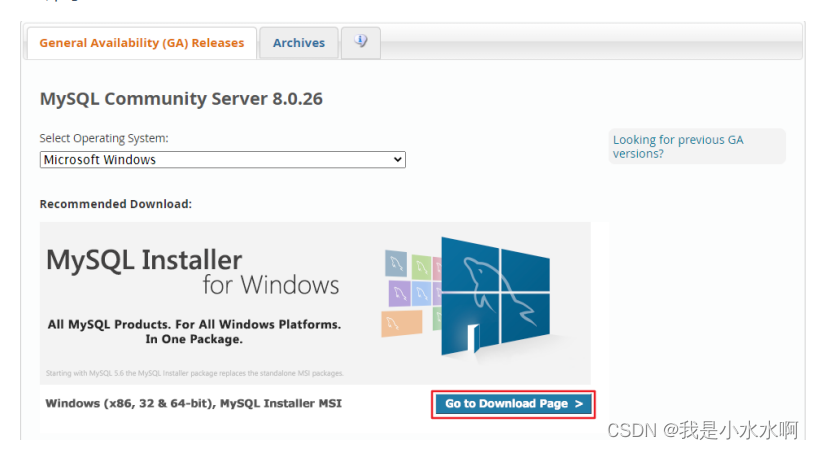
Windows下的MySQL安装有两种安装程序 - mysql-installer-web-community-8.0.25.0.msi 下载程序大小:2.4M;安装时需要联网安装组件。
- mysql-installer-community-8.0.25.0.msi 下载程序大小:435.7M;安装时离线安装即可。推荐。
- Linux系统下安装MySQL的几种方式
Linux系统下安装软件的常用三种方式:
- 方式1:rpm命令
使用rpm命令安装扩展名为".rpm"的软件包。
.rpm包的一般格式:
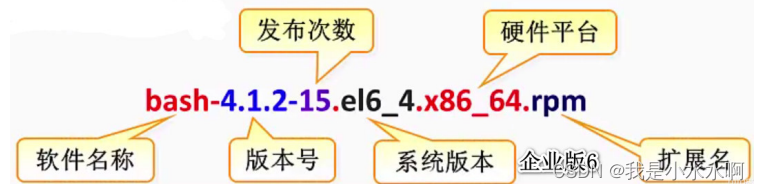
-
方式2:yum命令
需联网,从 互联网获取 的yum源,直接使用yum命令安装。 -
方式3:编译安装源码包
针对 tar.gz 这样的压缩格式,要用tar命令来解压;如果是其它压缩格式,就使用其它命令。
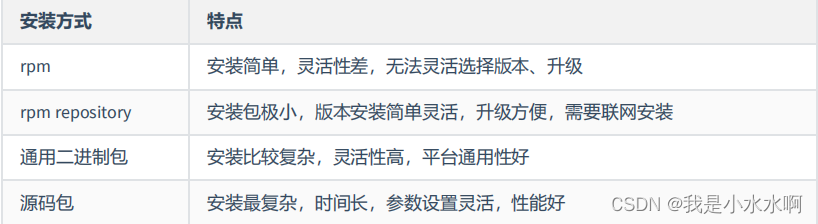
- 这里不能直接选择CentOS 7系统的版本,所以选择与之对应的 Red Hat Enterprise Linux
- https://downloads.mysql.com/archives/community/ 直接点Download下载RPM Bundle全量包。包括了所有下面的组件。不需要一个一个下载了。
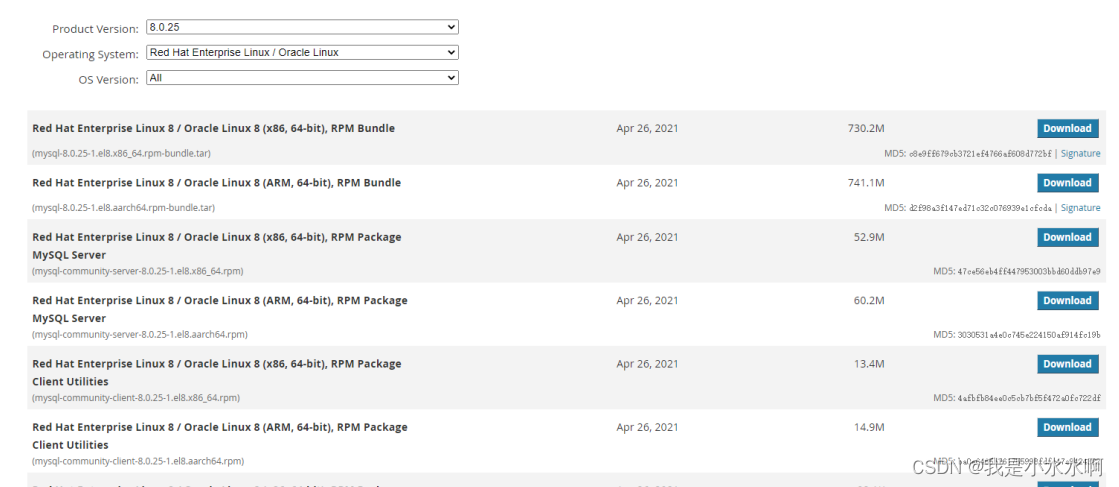
6. 下载的tar包,用压缩工具打开

- 解压后rpm安装包 (红框为抽取出来的安装包)
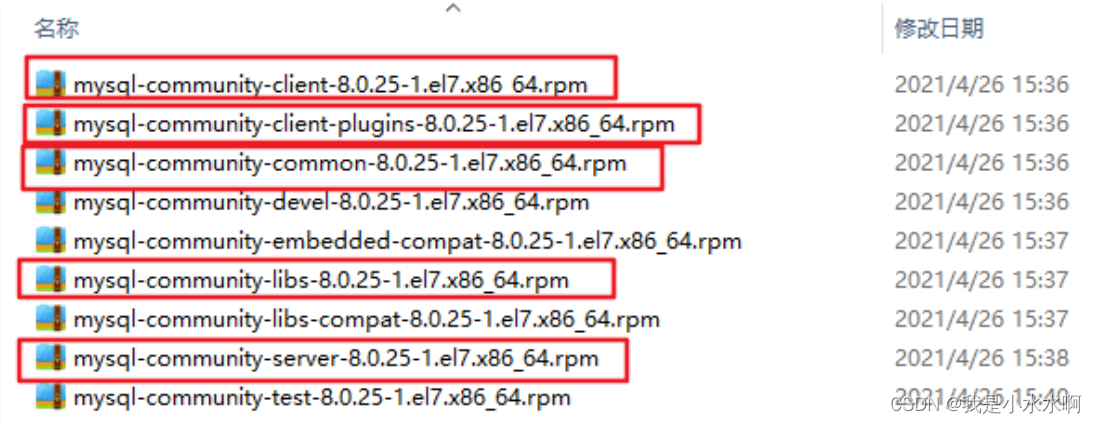
CentOS7下检查MySQL依赖
- 检查/tmp临时目录权限(必不可少)
由于mysql安装过程中,会通过mysql用户在/tmp目录下新建tmp_db文件,所以请给/tmp较大的权限。执行 :
chmod -R 777 /tmp

2. 安装前,检查依赖
rpm -qa|grep libaio如果存在libaio包如下:

rpm -qa|grep net-tools
如果存在net-tools包如下:

- 如果不存在需要到centos安装盘里进行rpm安装。安装linux如果带图形化界面,这些都是安装好的。
CentOS7下MySQL安装过程
先把之前下载好的包:
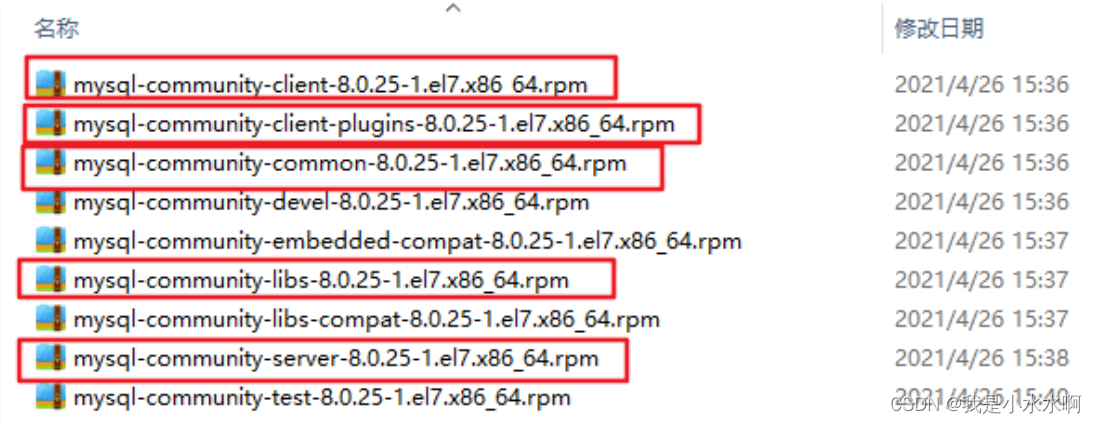
上传到Linux里面去:
1.将安装程序拷贝到/opt目录下
在mysql的安装文件目录下执行:(必须按照顺序执行)
rpm -ivh mysql-community-common-8.0.25-1.el7.x86_64.rpm
rpm -ivh mysql-community-client-plugins-8.0.25-1.el7.x86_64.rpm
rpm -ivh mysql-community-libs-8.0.25-1.el7.x86_64.rpm
rpm -ivh mysql-community-client-8.0.25-1.el7.x86_64.rpm
rpm -ivh mysql-community-server-8.0.25-1.el7.x86_64.rpm
注意: 如在检查工作时,没有检查mysql依赖环境在安装mysql-community-server会报错
安装过程中可能的报错信息:

一个命令:yum remove mysql-libs 解决,清除之前安装过的依赖即可
查看MySQL版本
执行如下命令,如果成功表示安装mysql成功。
mysql --version
#或
mysqladmin --version
执行如下命令,查看是否安装成功。需要增加 -i 不用去区分大小写,否则搜索不到。
rpm -qa|grep -i mysql
服务的初始化
为了保证数据库目录与文件的所有者为 mysql 登录用户,如果你是以 root 身份运行 mysql 服务,需要执行下面的命令初始化:
mysqld --initialize --user=mysql
说明: --initialize 选项默认以“安全”模式来初始化,则会为 root 用户生成一个密码并将 该密码标记为过期 ,登录后你需要设置一个新的密码。生成的临时密码会往日志中记录一份。
- 查看密码:
cat /var/log/mysqld.log
root@localhost: 后面就是初始化的密码

启动MySQL,查看状态
#加不加.service后缀都可以
启动:systemctl start mysqld.service
关闭:systemctl stop mysqld.service
重启:systemctl restart mysqld.service
查看状态:systemctl status mysqld.service
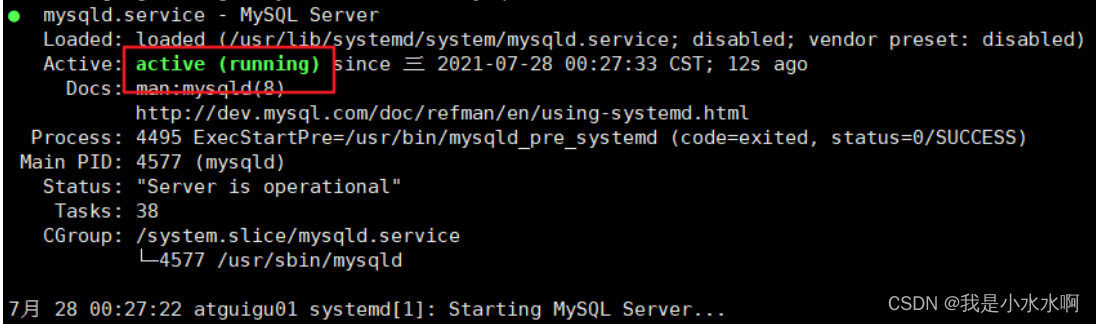
查看进程:
ps -ef | grep -i mysql
查看MySQL服务是否自启动
systemctl list-unit-files|grep mysqld.service

默认是enabled。
如不是enabled可以运行如下命令设置自启动
systemctl enable mysqld.service
如果希望不进行自启动,运行如下命令设置
systemctl disable mysqld.service
MySQL登录
1.首次登录
通过mysql -hlocalhost -P3306 -uroot -p进行登录,在Enter password:录入初始化密码
2.修改密码
- 因为初始化密码默认是过期的,所以查看数据库会报错
- 修改密码:
ALTER USER 'root'@'localhost' IDENTIFIED BY 'new_password';
- 5.7版本之后(不含5.7),mysql加入了全新的密码安全机制。设置新密码太简单会报错。
- 改为更复杂的密码规则之后,设置成功,可以正常使用数据库了
设置远程登录
- 当前问题:
在用SQLyog或Navicat中配置远程连接Mysql数据库时遇到如下报错信息,这是由于Mysql配置了不支持远程连接引起的。
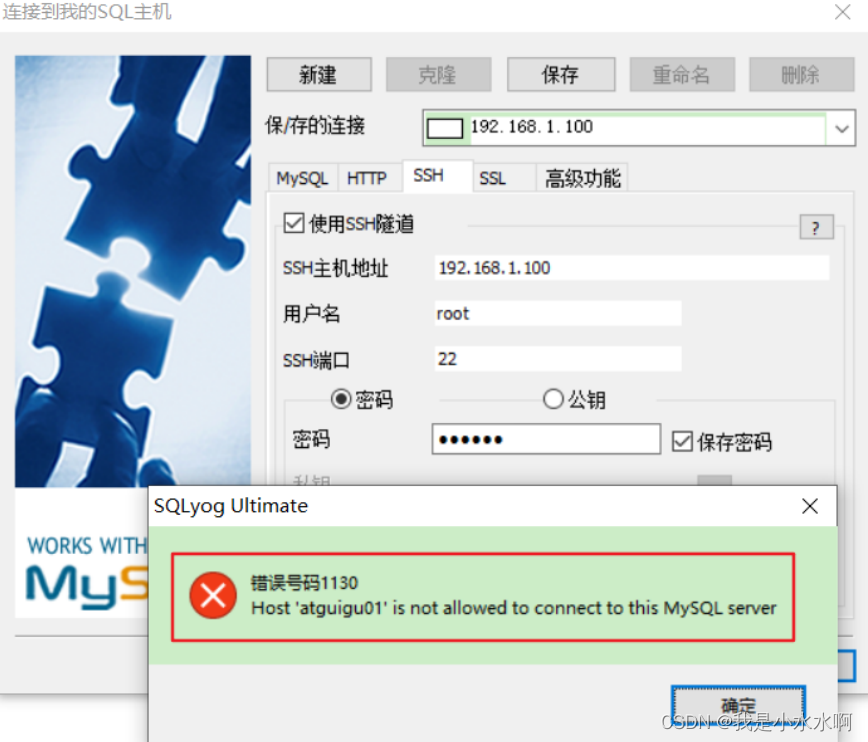
- 确认网络
1.在远程机器上使用ping ip地址保证网络畅通
2.在远程机器上使用telnet命令保证端口号开放访问
telnet ip地址 端口号
拓展: telnet命令开启 :
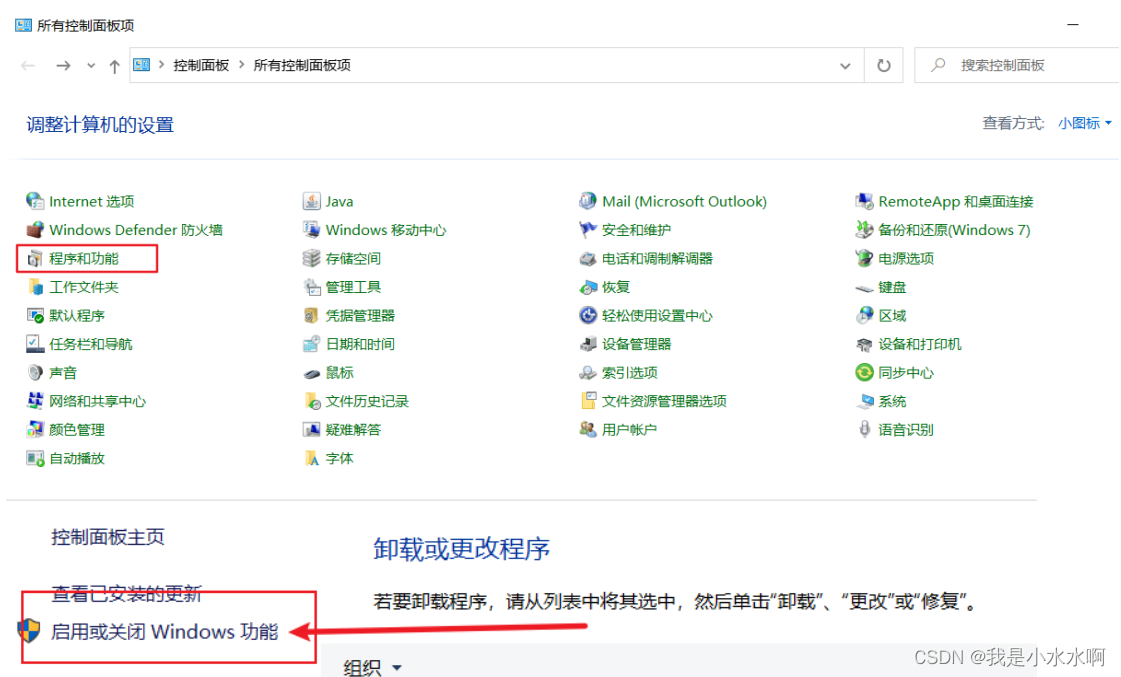

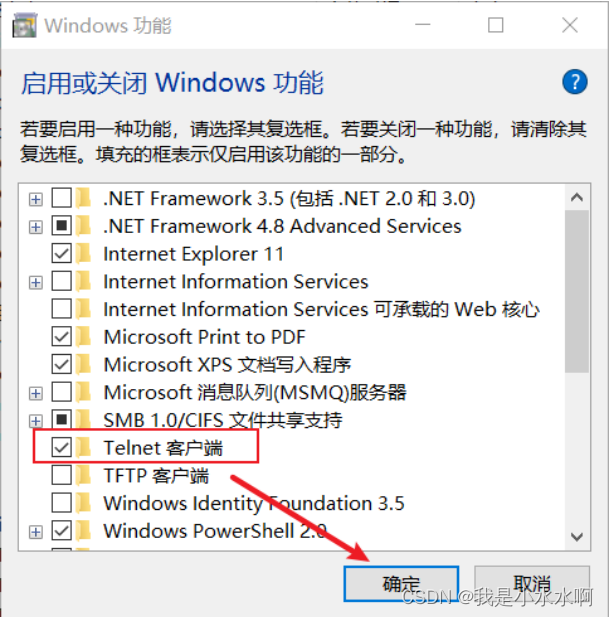
3. 关闭防火墙或开放端口
方式一:关闭防火墙
- CentOS6 :
service iptables stop
- CentOS7:
systemctl start firewalld.service
systemctl status firewalld.service
systemctl stop firewalld.service
#设置开机启用防火墙
systemctl enable firewalld.service
#设置开机禁用防火墙
systemctl disable firewalld.service
方式二:开放端口
- 查看开放的端口号
firewall-cmd --list-all
- 设置开放的端口号
firewall-cmd --add-service=http --permanent
firewall-cmd --add-port=3306/tcp --permanent
- 重启防火墙
firewall-cmd --reload
- Linux下修改配置
在Linux系统MySQL下测试:
use mysql;
select Host,User from user;
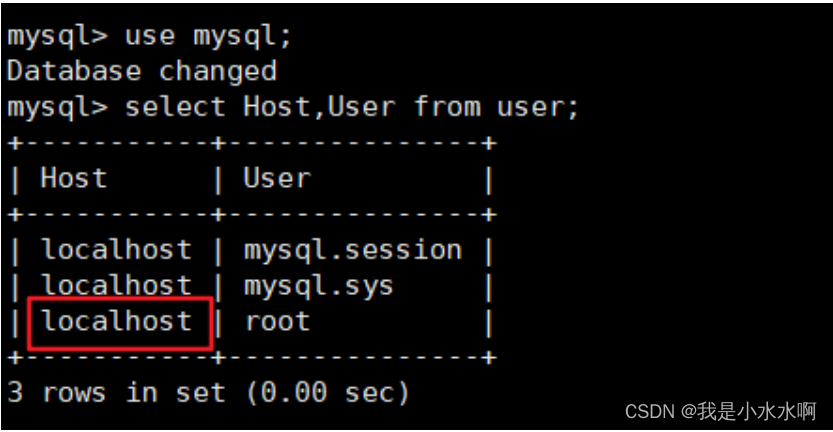
可以看到root用户的当前主机配置信息为localhost。
- 修改Host为通配符%
Host列指定了允许用户登录所使用的IP,比如user=root Host=192.168.1.1。这里的意思就是说root用户只能通过192.168.1.1的客户端去访问。 user=root Host=localhost,表示只能通过本机客户端去访问。而 %是个 通配符 ,如果Host=192.168.1.%,那么就表示只要是IP地址前缀为“192.168.1.”的客户端都可以连接。如果 Host=% ,表示所有IP都有连接权限。
注意:在生产环境下不能为了省事将host设置为%,这样做会存在安全问题,具体的设置可以根据生产环境的IP进行设置。
update user set host = '%' where user ='root';
Host设置了“%”后便可以允许远程访问。
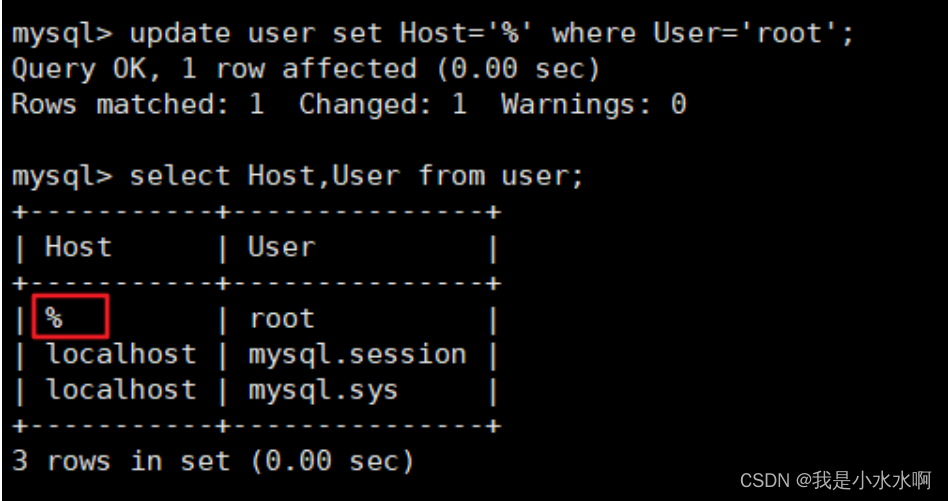
Host修改完成后记得执行flush privileges使配置立即生效:
flush privileges;
- 测试
- 如果是 MySQL5.7 版本,接下来就可以使用SQLyog或者Navicat成功连接至MySQL了。
- 如果是 MySQL8 版本,连接时还会出现如下问题:
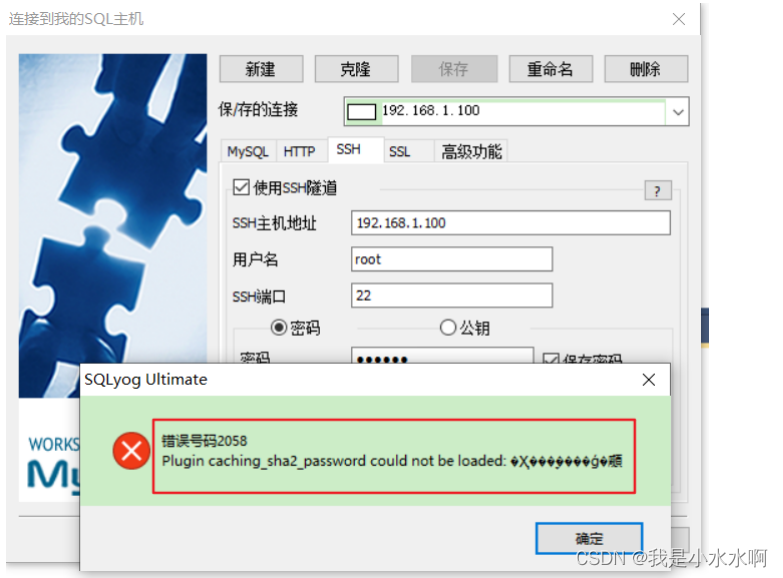
配置新连接报错:错误号码 2058,分析是 mysql 密码加密方法变了。
解决方法:Linux下 mysql -u root -p 登录你的 mysql 数据库,然后 执行这条SQL:
ALTER USER 'root'@'%' IDENTIFIED WITH mysql_native_password BY 'abc123';